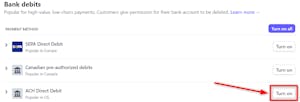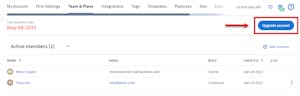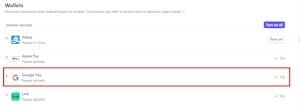Er du klar til at få dine kunder væk fra Practice CS Software og over på TaxDome? Her viser vi dig, hvordan du gør i tre trin.
Dækket her:
- Trin 1. Eksport af en kundeliste fra Practice CS
- Trin 2. Forbered en CSV-fil (vi kan hjælpe!)
- Trin 3. Import af data fra CSV-filen til TaxDome
Trin 1. Eksport af en kundeliste fra Practice CS
I Practice CS kan du eksportere data for udvalgte kundekonti og den primære kontaktperson, der er knyttet til hver enkelt konto. Det er ikke muligt at eksportere data for yderligere eller selvstændige kontakter. Sådan eksporterer du din kundeliste fra Practice CS:
1. Gå til Filer, vælg Eksporter, og vælg derefter de klienter, du vil eksportere, på listen.
2. Markér afkrydsningsfeltet Andet under afsnittet Eksporter klikker du på ikonet med de tre prikker for at vælge den placering, hvor du vil gemme filen, og indtaste dens navn. Klik på Gem.
3. Klik på Eksporter markeret nederst til højre i hjørnet.
Den eksporterede datafil vil være tilgængelig som en XML-fil på den placering, du har valgt. Hvis du vil importere dataene til TaxDome, skal du åbne filen i Excel og derefter gemme den som CSV-fil. Du kan få flere oplysninger i vores artikel om import.
Document
Sådan importerer du fra Practice CS
Er du klar til at få dine kunder væk fra Practice CS Software og over på TaxDome? Her viser vi dig, hvordan du gør i tre trin.
Dækket her:
- Trin 1. Eksport af en kundeliste fra Practice CS
- Trin 2. Forbered en CSV-fil (vi kan hjælpe!)
- Trin 3. Import af data fra CSV-filen til TaxDome
Trin 1. Eksport af en kundeliste fra Practice CS
I Practice CS kan du eksportere data for udvalgte kundekonti og den primære kontaktperson, der er knyttet til hver enkelt konto. Det er ikke muligt at eksportere data for yderligere eller selvstændige kontakter. Sådan eksporterer du din kundeliste fra Practice CS:
1. Gå til Filer, vælg Eksporter, og vælg derefter de klienter, du vil eksportere, på listen.
2. Markér afkrydsningsfeltet Andet under afsnittet Eksporter klikker du på ikonet med de tre prikker for at vælge den placering, hvor du vil gemme filen, og indtaste dens navn. Klik på Gem.
3. Klik på Eksporter markeret nederst til højre i hjørnet.
Den eksporterede datafil vil være tilgængelig som en XML-fil på den placering, du har valgt. Hvis du vil importere dataene til TaxDome, skal du åbne filen i Excel og derefter gemme den som CSV-fil. Du kan få flere oplysninger i vores artikel om import.